今回はインターネットブラウザの一つ
Google Chrome(以下クロームと略します)
で頻繁に使うサイトをお気に入り登録して
すぐにアクセスできる状態にする方法を解説します。
いわゆる
ブックマークに追加
という作業になります。
ブラウザでの基本操作ですが
これをしっかりやっておくと
かなり作業効率が上がります。
ブックマークバーが表示されていない場合
クロームを使っていて
そもそもブックマークバー(お気に入りバー)が
表示されていない場合があります。
その際にはクロームを立ち上げた時に表示される
画面右上の縦3つの点を選択します。
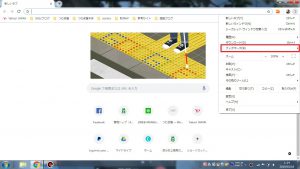
この画面でブックマークを選択し
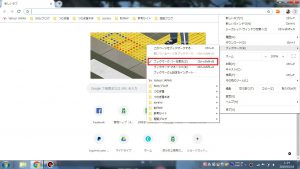
ブックマークバーを表示を選択して
チェックを入れておきます。
これでブックマークバーは表示されるようになります。
ブックマークバーにフォルダを作っておく
頻繁に使うサイトをブックマーク登録する前に
カテゴリー別でフォルダを作っておきましょう。
画面上の細長い赤枠部分、
何もない空欄になっている部分で右クリックをし
フォルダを追加を選択します。
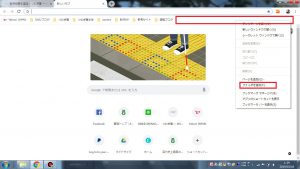
このような画面が表示されます。
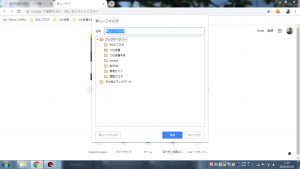
ここでカテゴリ名を入力し
保存を選択します。
これで新しいカテゴリフォルダが出来ます。
サイトをブックマークする
次に頻繁に使うサイトをブックマークします。
画面右上の☆マークを選択します。
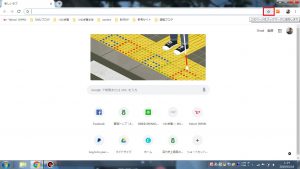
あとはサイト名とブックマーク先のフォルダを選択します。
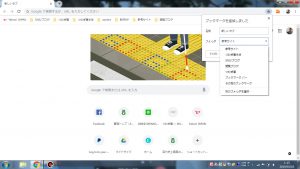
これでフォルダに頻繁に使うサイトの登録が完了します。
例として私のブックマークフォルダ画面を投稿しておきます。
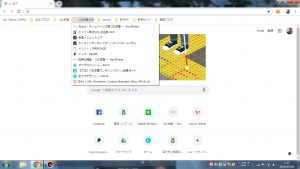
まとめ
いかがでしたでしょうか?
ブックマークを上手く使っているかどうかで
作業効率は大きく変わってきます。
作業をする前に
このあたりの整理整頓を進めていきましょう。
パソコン初心者フリーランスのためのオンラインパソコン教室

つむぎ屋ではフリーランスのためだけに特化したパソコン教室を
オンライン上で実施しています。
詳しくは上の画像をクリックしてください。
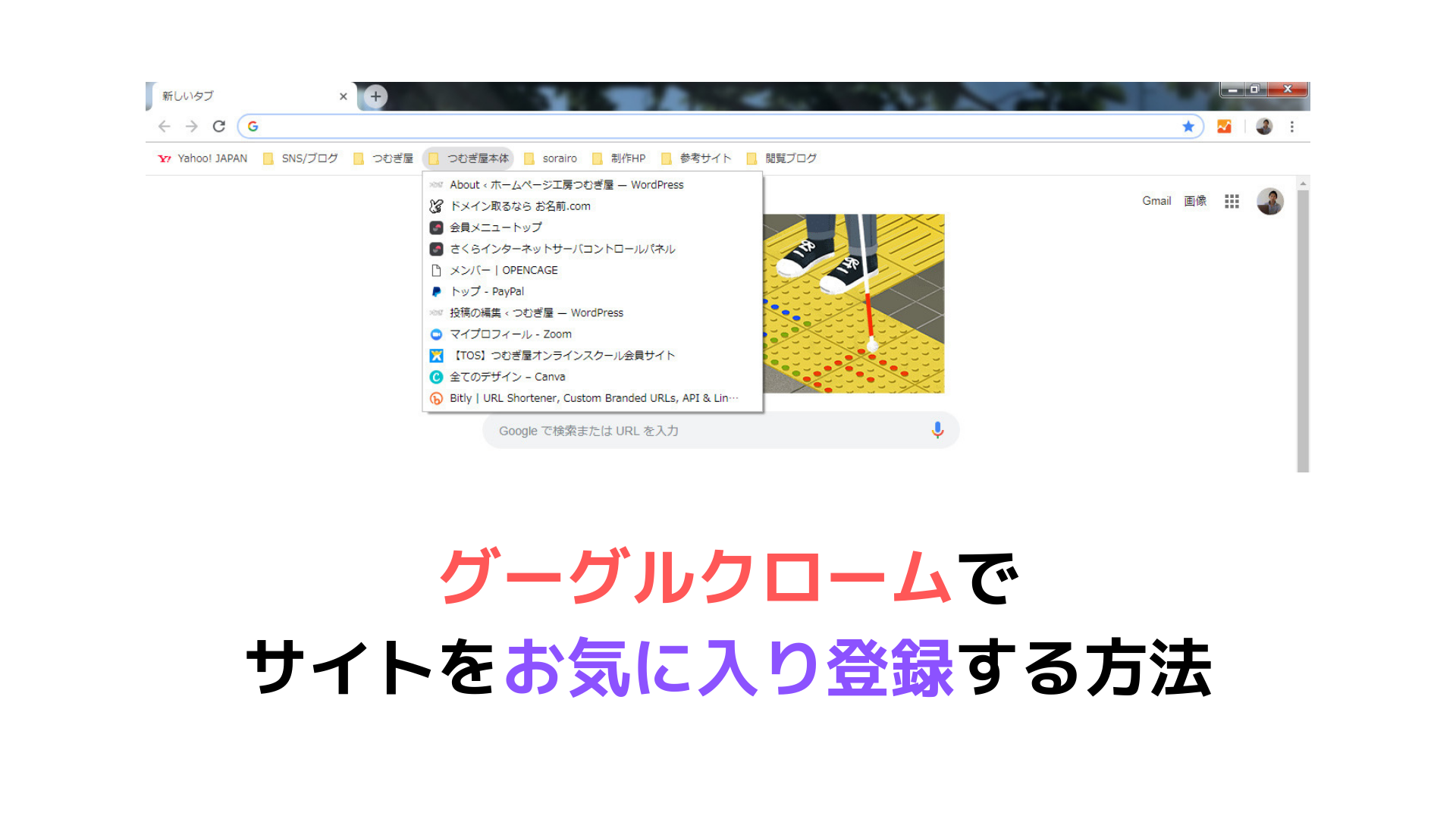
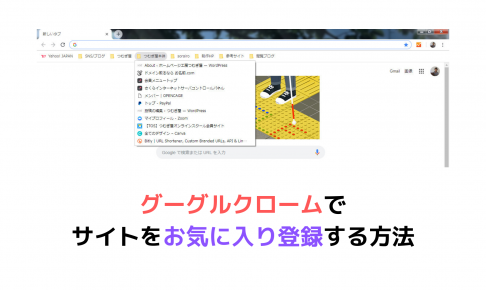


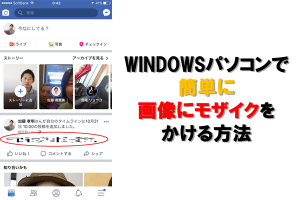
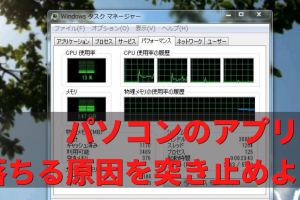
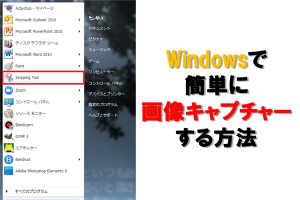






コメントを残す